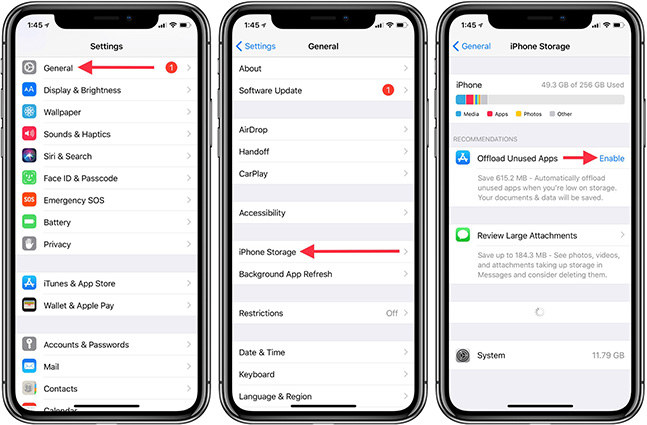iPhone Lento dopo l'aggiornamento di iOS 17? Ecco come risolvere
Avere un iPhone lento è frustrante sia nell’utilizzo che nel pensiero. Non è piacevole infatti, aver pagato oltre mille euro per un dispositivo che funziona come dovrebbe. Ancor più se il dispositivo in questione è un iPhone, da sempre ammirato per la sua estrema affidabilità.
Ma davvero gli iPhone sono ancora così affidabili? Assolutamente si, possiamo confermarlo, quello che non è più affidabile come un tempo è il sistema operativo. In particolare, l’ultimo iOS 17. Sono davvero tanti gli utenti che, dopo l’ultimo aggiornamento a iOS 17, stanno lamentando una serie di problemi come; l’elevato consumo della batteria, Spotlight lento, iPhone rallentato ecc... Pertanto, abbiamo deciso di scrivere questa guida per aiutarti a risolvere i bug dell'iPhone lento dopo l'aggiornamento a iOS 17.
- Perché iPhone è lento dopo l'aggiornamento a iOS 17?
- 5 Suggerimenti per Correggere l'iPhone che Funziona Male dopo l'aggiornamento di iOS 17
- Modo 1. Chiudi le app in background per velocizzare iPhone
- Modo 2. Riavvia il tuo iPhone iOS 17
- Modo 3. Libera lo spazio di archiviazione dell'iPhone per rendere l'iPhone più veloce
- Modo 4. Esegui il ripristino delle impostazioni di fabbrica su iPhone
- Modo 5. Ripristina iPhone da iOS 17 senza perdita di dati
Perché iPhone è lento dopo l'aggiornamento a iOS 17?
Il fatto che il tuo iPhone 14 sia molto più lento dopo averlo aggiornato a iOS 17, potrebbe dipendere da diversi fattori, ecco i motivi più comuni:
- Un bug di iOS 16.
- Lo spazio di archiviazione del tuo iPhone è quasi esaurito.
- Sei sicuro di aver installato iOS 17 sul tuo iPhone?
- Controlla di avere una buona connessione Dati o Wi-Fi.
- Il tuo iPhone potrebbe avere problemi hardware.
- Le impostazioni non sono ottimizzate dopo l'aggiornamento di iOS 17.
- Il tuo iPhone ha diverse app in esecuzione in background.
- Il tuo iPhone è quasi scarico e pertanto le prestazioni rallentano.
5 Suggerimenti per Correggere l'iPhone che Funziona Male dopo l'aggiornamento di iOS 17
Modo 1. Chiudi le app in background per velocizzare iPhone
Come velocizzare iPhone rallentato dopo l’aggiornamento di iOS 17? La prima soluzione che possiamo provare è rimuovere tutte le app in background. Soprattutto dopo un aggiornamento, è possibile che alcune app vadano in conflitto, quindi, non dobbiamo fare altro che chiuderle e migliorare le prestazioni della CPU.

Fatto questo, puoi nuovamente avviare le app che utilizzi solitamente, come hai sempre fatto. Un consiglio, non lasciare troppe app aperte in background, non solo rischi un iPhone rallentato, ma anche che la batteria si consumi molto più rapidamente.
Modo 2. Riavvia il tuo iPhone iOS 17
iPhone lento, cosa fare? Semplice, riavvialo! Non sai quanto faccia bene ogni tanto riavviare l’iPhone (o qualsiasi altro dispositivo tech). Il semplice riavvio spesso è in grado di risolvere la maggior parte dei bug minori. Provaci, non costa nulla.
- È necessario premere rapidamente il pulsante "Volume su" e il pulsante "Volume giù".
- Ora, premi il pulsante di accensione laterale fino a quando lo schermo del tuo iPhone non si spegne.
Successivamente, il logo Apple apparirà sullo schermo.

Modo 3. Libera lo spazio di archiviazione dell'iPhone per rendere l'iPhone più veloce
Quando utilizziamo l’iPhone, soprattutto per molti anni, tendiamo ad accumulare tante app e file spazzatura di cui non abbiamo più bisogno. Quando lo spazio di archiviazione si avvicina alla saturazione, l’iPhone rallenta e le prestazioni peggiorano. Non ti resta che eliminare le app che non utilizzi più. Inoltre, fai pulizia di file documenti, foto e video che non reputi più interessanti.
Per eliminare un'app dal tuo iPhone, toccala e tieni premuto per qualche secondo fino a quando non appare una ‘X’ sull’app.
- Saranno disponibili diverse opzioni, seleziona quella per eliminare l’app dal dispositivo.
Puoi anche andare nelle Impostazioni > Generale > Archiviazione iPhone e abilitare l’opzione "Scarica app inutilizzate". Questa funzione rimuoverà automaticamente le app inutilizzate quando il dispositivo esaurisce lo spazio di archiviazione.


Modo 4. Esegui il ripristino delle impostazioni di fabbrica su iPhone
Altra soluzione su come velocizzare iPhone dopo l’aggiornamento di iOS 17 è il ripristino delle impostazioni di fabbrica dell’iPhone. Si tratta sicuramente di una soluzione drastica, ma la migliore per risolvere qualsiasi tipo di bug dopo l’aggiornamento. Mi raccomando, prima di procedere con il ripristino dell’iPhone, crea un backup di sicurezza. Di seguito è riportata la procedura di ripristino delle impostazioni di fabbrica di iPhone:
- Tocca Impostazioni > Generale, quindi scorri verso il basso fino a Ripristina opzioni.
- Tocca Impostazioni > Generale, quindi scorri verso il basso fino a Ripristina opzioni.
Infine, tocca l'opzione Cancella iPhone.

Nota: questa azione comporterà la perdita permanente di tutte le applicazioni installate e delle informazioni personali. Prima di ripristinare le impostazioni di fabbrica del tuo iPhone, esegui un "Backup”.
Modo 5. Ripristina iPhone da iOS 17 senza perdita di dati
Tenorshare ReiBoot è un eccellente software in grado di riparare oltre 150 bug di iOS 17, pertanto, è perfetto per risolvere un iPhone rallentato dopo l’ultimo aggiornamento. Questo strumento è inoltre in grado di velocizzare l’iPhone correggendo anche eventuali altri bug causati dall’aggiornamento di iOS 17.
Avvia Reiboot sul tuo computer e collega il tuo iPhone dopo l'aggiornamento. Una volta identificato il dispositivo, premere il pulsante “Inizia”.

Hai la possibilità di eseguire la riparazione standard o la riparazione profonda. Scegliere l'opzione “Riparazione standard” se vuoi velocizzare l’iPhone senza perdere i dati.

La schermata successiva ti chiederà di scaricare l’ultimo firmware disponibile per il tuo iPhone. Fai clic su “Download”. In alternativa puoi anche cliccare su "fai clic qui" per scaricarlo manualmente e importalo successivamente nel programma.

Una volta scaricato o importato, clicca su “Avvia riparazione standard”.

Il processo inizierà in pochi istanti. Attendere il completamento dell'installazione. Scoprirai che il tuo iPhone funziona più velocemente!
Conclusione
In questo articolo ti abbiamo mostrato come velocizzare iPhone lento a causa dell’ultimo aggiornamento di iOS 17. Purtroppo dobbiamo abituaci all’idea che la Apple continuerà a rilasciare software piene di bug. Fortunatamente, esistono valide soluzioni come Tenorshare ReiBoot in grado di porvi rimedio. Un software tanto semplice nell’utilizzo, quanto potente. Sono sufficienti solo 3 passaggi per riparare un iPhone lento. Fantastico, non credete?
Esprimi la tua opinione
Esprimi la tua opinione
Crea il tuo commento per Tenorshare articoli
- Tenorshare 4uKey supporta come rimuovere la password per il tempo di utilizzo schermo iPhone o iPad senza perdita di dati.
- Novità Tenorshare: iAnyGo - Cambia la posizione GPS su iPhone/iPad/Android con un solo clic.
- Tenorshare 4MeKey: Rimuovere il blocco di attivazione di iCloud senza password/Apple ID.[Supporto iOS 16.7].

ReiBoot for iOS
No.1 Software Gratis Per la Riparazione & il Recupero del Sistema iOS
Riparazione Facile & Veloce